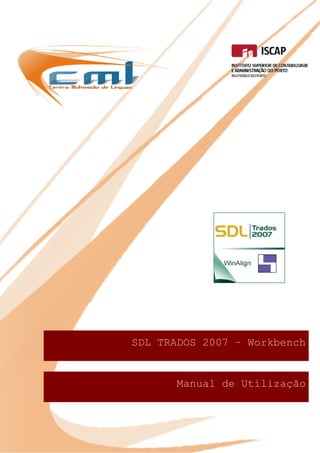
SDL Trados 2007 Manual
- 1. SDL TRADOS 2007 – Workbench Manual de Utilização
- 2. SDL TRADOS 2007 – Translator’s Workbench (Manual de Utilização) Página 1 Ficha Técnica Título SDL TRADOS 2007 – Translator’s Workbench (Manual de Utilização) Autor(a) Paula Carvalho Concepção gráfica Paula Carvalho | Centro Multimédia de Línguas Direcção Pedagógica e Técnica Alexandra Albuquerque, Manuel Moreira da Silva Colaboradores Direitos de Autor CML | Janeiro de 2008
- 3. SDL TRADOS 2007 – Translator’s Workbench (Manual de Utilização) Página 2 O SDL TRADOS Translator's Workbench é um sistema de bases de dados de memórias de tradução que possibilita a gestão de material de referência linguística ao mais elevado nível. Dá ao tradutor o acesso a traduções arquivadas e apoio automatizado a três diferentes níveis linguísticos (ao nível do segmento, ao nível do subsegmento e ao nível terminológico) no âmbito da edição especializada e do processamento de texto. Permite às equipas de tradução e de localização a partilha de recursos de memórias de tradução através de ficheiros e servidores dentro em ambientes em rede ou em ambiente Internet. O SDL TRADOS 2007 – Translator’s Workbench apenas funciona em interligação com o Microsoft Word 2007. 1. Preparar o ambiente de Tradução Esta secção permite abrir e organizar os programas que constituem o ambiente de trabalho para a tradução de documentos do Microsoft Word. 1.1. Preparação do Translator’s Workbench O primeiro passo é iniciar o programa SDL TRADOS Translator’s Workbench ajustando-se o tamanho da janela do programa de modo a que ocupe o terço superior do ecrã (aproximadamente).
- 4. SDL TRADOS 2007 – Translator’s Workbench (Manual de Utilização) Página 3 a. Introduzir o nome do utilizador Na primeira utilização do Translator’s Workbench, após a instalação do programa, deve ser introduzido o nome de utilizador para que este possa ser atribuído a cada Unidade de Tradução (UT) adicionada ou alterada na Memória de Tradução (MT). 1) Através do menu Settings, selecciona-se a opção User ID; 2) Insere-se o nome de utilizador na caixa de diálogo User ID, no campo Enter your user ID; 3) Clica-se em OK. b. Criar uma nova Memória de Tradução Para ser possível traduzir com o Translator’s Workbench, deverá ser criada uma memória de tradução onde serão guardados os segmentos de partida e de chegada (caso ainda não hajam memórias de tradução criadas).
- 5. SDL TRADOS 2007 – Translator’s Workbench (Manual de Utilização) Página 4 1) Através do menu File, selecciona-se a opção New; 2) Define-se a língua de partida e a língua de chegada em Source Language e Target Language, respectivamente; 3) Seleccionam-se todas as opções em System Fields e Multiple Translations; 4) Atribui-se um nome à memória em General – Name; 5) Clica-se em Create. Copia toda a informação a partir de uma MT existente. Informação adicional
- 6. SDL TRADOS 2007 – Translator’s Workbench (Manual de Utilização) Página 5 6) Aparecerá uma janela onde se deverá especificar a pasta em que deseja guardar a memória; 7) Atribui-se um nome ao ficheiro e clica-se em Save. Nesta altura, está criada uma memória de tradução vazia e já é possível começar a traduzir. Notas: A configuração da memória não pode ser alterada, após esta ter sido guardada. Caso se deseje que a MT permita, posteriormente, traduções múltiplas para segmentos de partida idênticos, é necessário exportar a MT e importá-la a partir de uma nova que tenha a referida opção seleccionada. Da próxima vez em que o Translator’s Workbench for aberto, abrirá automaticamente a última memória de tradução que foi utilizada e o tamanho da janela do programa será igual ao que tinha quando foi fechada. c. Selecção de cores do texto traduzido O Translator’s Workbench permite configurar as cores do texto de modo a que os segmentos traduzidos possam ser identificados e a que os textos de partida e de chegada possam ser facilmente diferenciados. 1) Para efectuar esta operação será necessário seleccionar a opção Translated Text Colours… no menu Options; 2) Seleccionam-se as cores. Por exemplo: Blue para o texto de partida – Source Colour –, Unchanged para o texto de chegada com correspondências de 100% – Traget (100% match) – e Red para o texto de chegada com correspondências parciais – Target (fuzzy match).
- 7. SDL TRADOS 2007 – Translator’s Workbench (Manual de Utilização) Página 6 Notas: Devem conservar-se as mesmas cores durante o projecto de tradução para que seja possível eliminar os segmentos correctos durante o processo de limpeza (Clean Up). O tradutor deverá ter sempre o cuidado de entregar ao seu cliente o texto de chegada de acordo com as especificações feitas entre ambas as partes. Assim, se foi acordado que o texto de chegada não deveria sofrer alterações no que à formatação diz respeito, a opção de cor para o texto de partida não deverá ser modificada e neste caso a opção a seleccionar será Unchaged (conforme o exemplo em cima). Clicando em OK confirma-se a atribuição das cores.
- 8. SDL TRADOS 2007 – Translator’s Workbench (Manual de Utilização) Página 7 1.2. Opções de reconhecimento terminológico Dado que o reconhecimento terminológico é uma parte integral da tradução interactiva é recomendável que se active sempre a base de dados terminológica do MultiTerm durante o processo de tradução. 1) Para efectuar esta operação será necessário seleccionar a opção Terminology Recognition Options… no menu Options; 2) No campo Terminology Provider deve seleccionar-se a versão do MultiTerm, neste caso deve seleccionar- se a opção MultiTerm 7; 3) Pressionando o botão Browse… escolhe-se a base de dados terminológica que se deseja utilizar.
- 9. SDL TRADOS 2007 – Translator’s Workbench (Manual de Utilização) Página 8 4) Selecciona-se a opção Local Termbase e no campo Termbases selecciona-se a base de dados terminológica adequada de uma lista de bases de dados existentes; 5) Confirma-se a escolha da base de dados terminológica pressionando o botão OK; 6) Quando voltar a surgir a janela Open Termabes, confirma-se a escolha da base de dados clicando em OK. 7) Voltando ao separador Termbase da janela Terminology Recognition Options, o MultiTerm detecta as línguas disponíveis na base de dados terminológica. 8) Seleccionam-se as línguas de partida e de chegada correspondentes em Language selection – Source Language e Language selection – Target Language, respectivamente. 9) Para confirmar o processo pressiona-se o botão OK. Clicando neste botão surge uma caixa de diálogo para selecção da(s) base(s) de dados terminológica(s). Para confirmar a selecção clica-se em OK.
- 10. SDL TRADOS 2007 – Translator’s Workbench (Manual de Utilização) Página 9 Nota: Para se poder ter acesso às funções de super-utilizador, a base de dados terminológica deverá ser aberta em modo exclusivo e tal não acontece se a base de dados terminológica for aberta através do Translator’s Workbench. Para mais informações consulte o menu de ajuda em linha ou o manual do SDL TRADOS 2007. 1.3. Opções da Memória de Tradução O Translator's Workbench permite a optimização da procura na Memória de Tradução através da definição de parâmetros específicos relacionados com a correspondência de segmentos, com penalidades, com a substituição através da Localização, com a concordância e outras ferramentas. Para efectuar esta operação será necessário seleccionar a opção Translation Memory Options… no menu Options. Surge uma janela com 5 separadores a. Parâmetros gerais (General) O campo Minimum match value% permite definir o valor mínimo de correspondência entre o segmento de partida no documento a traduzir e um segmento de partida armazenado na memória de tradução. Correspondências parciais que não atinjam o valor mínimo de correspondência são encaradas pelo programa como sem correspondência.
- 11. SDL TRADOS 2007 – Translator’s Workbench (Manual de Utilização) Página 10 Este valor mínimo de correspondência situa-se, geralmente, entre os 60% e os 75%. Por defeito, o valor está definido para 70%. Para se encontrar o valor adequado ao trabalho que se está a realizar deve começar-se por estabelecer um valor mais baixo, como por exemplo 50%, e ir aumentando este valor gradualmente até se encontrar a definição ideal. O campo Maximum number of hits permite determinar o número máximo de correspondências que serão visualizadas caso sejam encontradas várias correspondências parciais para um segmento de partida. A correspondência mais exacta aparecerá em primeiro lugar. É possível definir um valor entre 1 e 50 mas, geralmente, um valor entre 2 e 5 é suficiente pois, quanto maior for o valor, mais tempo levará ao Translator’s Workbench para fazer a pesquisa na memória. b. Penalizações (Penalties) Neste separador é possível definir a forma como são penalizadas as unidades de tradução com diferentes formatações e as unidades de tradução provenientes de alinhamentos ou de traduções automáticas. Penalizar formatação diferente (Formatting Differences Penalty) Esta opção penaliza segmentos de partida cuja formatação difere da formatação do segmento de partida da memória de tradução correspondente. Este tipo de penalização é válido tanto para correspondências exactas como para correspondências parciais. São aceitáveis valores entre os 0% e os 20% e por defeito está definido como 1%. Se ao utilizar o Translator’s Workbench em conjunto com o TagEditor se verificarem muitas correspondências parciais devido a esta opção será aconselhável alterar o valor para 0%
- 12. SDL TRADOS 2007 – Translator’s Workbench (Manual de Utilização) Página 11 Penalizar diferenças de atributos e de campos de texto (Attribute and Text Field Differences Penalty) Esta opção penalize unidades de tradução cujos atributos e campos de texto não coincidem não correspondem aos actuais valores de filtro. São aceitáveis valores entre os 0% e os 20% e por defeito está definido como 2%. Penalizar diferenças nos objectos mutáveis (Placeable Differences Penalty) Esta opção é relevante apenas quando: o segmento a traduzir contém etiquetas (tags); é encontrada uma correspondências para o segmento na memória de tradução; as etiquetas nos segmentos de partida e de chegada da unidade de tradução correspondente são diferentes (é devido a esta diferença que o Translator’s Workbench não insere etiquetas automaticamente na nova tradução). Neste caso o Translator's Workbench aplica a penalização de diferenças em objectos mutáveis. A penalização é válida tanto para correspondências exactas como para correspondências parciais. São aceitáveis valores entre os 0% e os 20% e por defeito está definido como 2%. Penalizar unidades de tradução provenientes de alinhamentos (Alignment Penalty) Esta opção penaliza unidades de tradução criadas pelo SDL Trados WinAlign. São aceitáveis valores entre os 0% e os 20% e por defeito está definido como 3%. Penalizar unidades de tradução provenientes de traduções automáticas (Machine Translation Penalty) Esta opção penaliza unidades de tradução criadas através de sistemas e tradução automática. São aceitáveis valores entre os 0% e os 20% e por defeito está definido como 15%. Penalizar traduções múltiplas (Multiple Translations Penalty) Esta opção penaliza unidades de tradução cujo segmento de partida e cujos campos de informação são idênticos aos de outra unidade de tradução e ainda cujos segmentos de chegada são diferentes. Esta opção não está activa a não ser que a memória de tradução actual permita múltiplas traduções. São aceitáveis valores entre os 0% e os 20% e por defeito está definido como 1%. Aplicar penalização de diferenças nos objectos mutáveis também quando as etiquetas de partida diferem (Apply Placeable Penalty also when Source Tags differ) Por defeito, o Translator's Workbench substitui automaticamente etiquetasmodificadas na nova tradução. Esta opção deverá ser activada caso se deseje alterar este comportamento e aplicar a penalização de diferenças nos objectos mutáveis sempre que as etiquetas no novo segmento de partida diferem das etiquetas do segmento de partida na memória de tradução.
- 13. SDL TRADOS 2007 – Translator’s Workbench (Manual de Utilização) Página 12 c. Localização através de substituição (Substitution Localization) Neste separador é possível especificar se, e como, o Translator's Workbench deve adaptar automaticamente o formato de elementos variáveis para que estes se integrem correctamente na língua de chegada. Dependendo da forma como foi configurada a memória de tradução, é possível definir a Localização através de substituição para Datas, Horas, Números e Medidas. Para configurar a Localização através de substituição: No separador Substitution Localisation é necessário seleccionar cada um dos campos de elementos variáveis que deverão ser adaptados – Datas, Horas, Números e Medidas. Definem-se as configurações de substituição para cada elemento variável seleccionado conforme as opções disponíveis. As opções para cada elemento variável são as seguintes: Datas Tipo de calendário: mostra que tipo de calendário está a ser utilizado pela língua de chegada. A informação nesta caixa é determinada pelas definições regionais configuradas no Windows. Se existirem memórias de tradução multilíngues, o Translator's Workbench pode mudar o tipo de calendário durante a tradução se necessário, o que se torna especialmente útil em traduções para línguas que não utilizam o calendário gregoriano como por exemplo a língua japonesa ou a língua chinesa. Data curta/data longa: estas listas permitem definir como são localizadas as datas curtas e as datas longas durante o processo de tradução. Horas Estilo de hora: estas listas permitem definir como são localizadas as horas durante o processo de tradução.
- 14. SDL TRADOS 2007 – Translator’s Workbench (Manual de Utilização) Página 13 Números Símbolo de grupos de dígitos: esta lista permite especificar que símbolo é utilizado na língua de chegada para separar os grupos de dígitos nos grandes números. Símbolo decimal: esta lista permite especificar que símbolo indica os valores decimais na língua de chegada. Medidas Sistema de medida: esta lista permite determinar que sistema de medida é utilizado na língua de chegada. O Translator's Workbench converte automaticamente as medidas se os sistemas de medida da língua de partida e da língua de chegada forem diferentes. d. Concordância (Concordance) Este separador permite configurar as funções de concordância do Translator's Workbench. Valor mínimo de correspondência (Minimum match value %) Esta opção determina o valor mínimo de correspondência aceitável para as procuras. Geralmente um valor entre 65% e 75% transmite os melhores resultados e por defeito o valor está definido nos 70%. Nota: Este valor mínimo de correspondência é diferente do Valor mínimo de correspondência no separador General que é utilizado para correspondências de frases em unidades de tradução inteiras. O valor mínimo de correspondência na Concordância é aplicado apenas numa procura de concordância que tenta corresponder a procura de um excerto a excertos na unidade de tradução e não à unidade de tradução completa.
- 15. SDL TRADOS 2007 – Translator’s Workbench (Manual de Utilização) Página 14 Número máximo de correspondências a visualizar (Maximum number of hits) No caso de existirem várias correspondências parciais para um segmento de partida, o Número Máximo de Respostas determina quantas delas serão visualizadas. É possível definir um valor entre 1 e 99. O valor predefinido é de 30. Memória de tradução de referência (Só de leitura) (Reference (read-only) translation memory) Esta opção permite especificar a localização de uma segunda memória de tradução para procuras de concordância. É necessário pressionar o botão Browse quer para localizar uma memória de tradução local quer para localizar uma memória de tradução alojada num servidor. O conteúdo da memória de tradução de referência fica classificado como Só de leitura e não pode ser modificado, por isso pode estar alojada num CD-ROM ou numa pasta na rede protegida contra a escrita. Isto significa, ainda, que os direitos de acesso Só de leitura são suficientes para propósitos de referenciação de uma memória de tradução alojada num servidor. e. Ferramentas (Tools) Neste separador configuram-se as definições dos processos de análise (Analyse), de tradução (Translate) e de limpeza (Clean Up). Geralmente, mantêm-se as definições que surgem por defeito.
- 16. SDL TRADOS 2007 – Translator’s Workbench (Manual de Utilização) Página 15 No final deste processo é possível utilizar o Translator’s Workbench no processo de tradução. Barra de estado do Workbench Área de visualização da memória de tradução Área de visualização do segmento de partida Área de ligação ao MultiTerm (terminologia)
- 17. SDL TRADOS 2007 – Translator’s Workbench (Manual de Utilização) Página 16 1.4. Preparação do Microsoft Word 2007 para a tradução interactiva a. Preparar o Microsoft Word 2007 Durante uma instalação padrão do Translator’s Workbench, o modelo que permite a ligação entre o Microsoft Word 2007 e o Translator’s Workbench é automaticamente copiado para o directório de arranque do Microsoft Word 2007. Isto significa que sempre que se inicie o Word, o separador SDL TRADOS e os respectivos menus aparecerão automaticamente. Caso o menu SDL Trados não apareça automaticamente no Microsoft Word 2007, este poderá ser activado das seguintes formas: Através dos modelos e suplementos: 1) No botão do Office que se encontra no canto superior esquerdo da janela do Microsoft Word deverá seleccionar-se a opção Opções do Word; 2) Na lista que surge do lado esquerdo na caixa de diálogo das Opções do Word selecciona-se a opção Suplementos; 3) No lado direito da caixa de diálogo selecciona-se a opção Modelos no campo Gerir e, em seguida, pressiona-se o botão Ir....
- 18. SDL TRADOS 2007 – Translator’s Workbench (Manual de Utilização) Página 17 4) Surge a caixa de diálogo de gestão dos Modelos e Suplementos do Microsoft Word; Nota: Se na lista de Modelos e suplementos globais surgir a opção TRADOS8.dotm e se a mesma não estiver seleccionada, basta seleccioná-la e, no final, pressionar o botão OK.) À partida o modelo TRADOS8.dotm não irá surgir na lista de itens que estão carregados por isso será necessário carregá-lo manualmente
- 19. SDL TRADOS 2007 – Translator’s Workbench (Manual de Utilização) Página 18 5) Para carregar o modelo TRADOS8.dotm pressiona-se o botão Adicionar... e seguir o seguinte caminho: O Meu Computador Æ Disco C: Æ Programas Æ SDL International Æ T2007 Æ TT Æ Templates 6) Selecciona-se o ficheiro com o nome TRADOS8 cujo ícone tem um ponto de exclamação;
- 20. SDL TRADOS 2007 – Translator’s Workbench (Manual de Utilização) Página 19 7) O modelo TRADOS8.dotm já surge seleccionado na lista de itens carregados e o separador SDL Trados já deverá aparecer automaticamente no Microsoft Word.
- 21. SDL TRADOS 2007 – Translator’s Workbench (Manual de Utilização) Página 20 Através da cópia do ficheiro TRADOS8.dotm para o directório de arranque do Microsoft Word: É possível que mesmo após os procedimentos anteriores o separador SDL Trados não apareça automaticamente no Microsoft Word. Se tal acontecer, será necessário proceder da seguinte forma. 1) É necessário aceder à pasta Templates do programa SDL International através do seguinte caminho: O Meu Computador Æ Disco C: Æ Programas Æ SDL International Æ T2007 Æ TT Æ Templates 2) O ficheiro com o nome TRADOS8 cujo ícone tem um ponto de exclamação deve ser copiado para o directório de arranque do Microsoft Word através do seguinte caminho: O Meu Computador Æ Disco C: Æ Programas Æ Microsoft Office Æ Office12 Æ STARTUP Nota: Uma vez activo o separador SDL Trados no Microsoft Word 2007 não deverá ser necessário repetir o procedimento. b. O separador SDL TRADOS Durante a tradução interactiva no Microsoft Word 2007, utiliza-se o separador do SDL TRADOS, e respectivos menus, ou as teclas de atalho correspondentes a cada comando. As teclas de atalho surgem ao passar o rato por cada um dos comandos sem pressionar, bem como uma breve explicação da acção do comando.
- 22. SDL TRADOS 2007 – Translator’s Workbench (Manual de Utilização) Página 21 2. Traduzir com o Translator’s Workbench e com o Microsoft Word 2.1. Começar a traduzir No Word, abre-se o documento que se deseja traduzir. a. Primeiro contacto com os botões do SDL TRADOS 2007 e do SDL MultiTerm 7 Iniciar a tradução Em primeiro lugar é necessário certificar-se se o cursor se encontra no início do segmento a traduzir e, em seguida, clica-se no botão Open/Get. O Translator’s Workbench “abre” o segmento de partida delimitando-o num campo azul e abre um outro campo amarelo onde será feita a tradução. Simultaneamente, é feita uma procura na memória para (tentar) encontrar uma correspondência. Surge uma correspondência quando o é encontrado um segmento exactamente igual ou um segmento semelhante. Neste caso a memória de tradução está vazia, o que significa que não foi encontrada qualquer correspondência, pelo que o campo de chegada de cor amarela permanece vazio. Traduz-se a frase no campo de chegada amarelo. Confirmar uma tradução Enquanto o segmento estiver aberto é extremamente desaconselhável alterar a localização do cursor para editar quer o texto já traduzido quer o texto a traduzir. Qualquer alteração a efectuar deverá ser feita
- 23. SDL TRADOS 2007 – Translator’s Workbench (Manual de Utilização) Página 22 apenas ao texto a traduzir (nunca ao texto já traduzido) e sempre quando não houver qualquer segmento aberto. Para se confirmar a tradução, esta deve ser encerrada e guardada na memória, pressionando o botão Set/Close. Desta forma acaba de ser criada uma nova unidade de tradução que consiste num segmento de partida e na tradução correspondente. Passar ao segmento seguinte Uma vez feita a tradução de um segmento e caso se queira passar ao segmento seguinte, pode utilizar-se o botão Set/Close Next Open/Get para fechar a unidade de tradução em curso, guardá-la na memória, abrir o segmento seguinte e procurar uma correspondência na memória. Este botão que combina as funções Set/Close e Open/Get. Desta forma, poupa-se tempo e trabalho.
- 24. SDL TRADOS 2007 – Translator’s Workbench (Manual de Utilização) Página 23 Segmento a traduzir Par na MT Informação sobre a correspondência parcial Correspondência 100% Uma correspondência exacta, também chamada Correspondência 100%, acontece quando o Translator’s Workbench procura na memória um segmento de partida e encontra o segmento igual e a tradução correspondente. No documento do Microsoft Word, o segmento de partida aparece no campo azul e a tradução exacta encontrada na memória aparece, automaticamente, num campo verde. O segmento de chegada no campo verde pode ser editado, caso seja necessário, mas sempre no campo do segmento de chegada e nunca fora do mesmo. Pressionando o botão Set/Close Next Open/Get passa-se ao segmento seguinte. Correspondência parcial Uma correspondência parcial acontece quando o Translator’s Workbench procura na memória um segmento de partida e encontra um segmento semelhante, colocando a tradução da correspondência mais aproximada no campo de chegada amarelo. A percentagem da correspondência parcial aparece na barra de estado do Translator’s Workbench. Correspondência parcial devido a palavras diferentes No exemplo seguinte, o Translator’s Workbench procura na memória um segmento e encontra um segmento semelhante. A única diferença entre o segmento a traduzir e o da memória é que caso uma palavra não coincida, a mesma é destacada a amarelo.
- 25. SDL TRADOS 2007 – Translator’s Workbench (Manual de Utilização) Página 24 A tradução deverá ser editada no campo de chegada amarelo e, em seguida, pressiona-se o botão Set/Close Next Open/Get para guardar a tradução e passar ao segmento seguinte. Correspondência parcial devido a falta de texto ou a texto adicional No exemplo seguinte, a correspondência encontrada é parcial, pois há um texto adicional na frase a traduzir que não aparece no segmento da memória. O texto resultante é realçado a cinzento. O segmento de chegada no campo amarelo pode ser editado, caso seja necessário, mas sempre no campo do segmento de chegada e nunca fora do mesmo. Pressionando o botão Set/Close Next Open/Get passa-se ao segmento seguinte. Correspondência parcial devida à ordem das palavras No exemplo seguinte, a correspondência encontrada é parcial, pois a ordem das palavras da frase a traduzir é diferente da do segmento na memória. As palavras dispostas numa ordem diferente são destacadas a azul.
- 26. SDL TRADOS 2007 – Translator’s Workbench (Manual de Utilização) Página 25 O segmento de chegada no campo amarelo pode ser editado, caso seja necessário, mas sempre no campo do segmento de chegada e nunca fora do mesmo. Pressionando o botão Set/Close Next Open/Get passa-se ao segmento seguinte. Notas: Valor mínimo de correspondência O valor mínimo de correspondência indica o grau de semelhança mínimo aceitável entre o segmento de partida e o segmento encontrado na memória de tradução. Para informações mais detalhadas consulte o tópico a. (Parâmetros gerais) do capítulo 1.3 (Opções da Memória de Tradução). b. Reconhecimento activo de terminologia Ao utilizar a função Open/Get, o Translator’s Workbench pesquisa não só na memória de tradução, como também na base de dados terminológica do SDL MultiTerm seleccionada. A este processo dá-se o nome de Reconhecimento activo de terminologia. Os resultados da procura terminológica no SDL MultiTerm são visualizados na janela de terminologia do Translator’s Workbench, são marcados com um parêntesis recto horizontal vermelho na parte superior e são inseridos na tradução através dos botões Inserir terminologia a partir do MultiTerm Para inserir a tradução de um termo da base de dados terminológica do SDL MultiTerm no campo de chegada amarelo, pressiona-se o botão Get Current Term. Ajusta-se o resto da tradução e, para guardar a unidade de tradução na memória e seguir em frente, pressiona-se o botão Set/Close Next Open/Get. Quando o SDL MultiTerm encontra vários termos na frase que está a ser traduzida, um está marcado com um parêntesis recto mais grosso – trata-se do “termo actual”. Os outros estão marcados com um parêntesis recto vermelho mais fino. Utiliza-se o botão Get Current Term para inserir o termo actual e os botões Get Previous Term ou Get Next Term para inserir os anteriores e/ou os seguintes, respectivamente. Formatação do texto e do parágrafo A formatação do segmento de partida ao nível do parágrafo (negrito, itálico, sublinhado, etc.) aplica-se automaticamente ao segmento de chegada. Por exemplo, se a frase “This is a new sentence” estiver guardada sem formatação na memória de tradução e caso se queira traduzir a negrito (“This is a new sentence”), ela é considerada como uma Correspondência 100% e o segmento de chegada assume, Get Previous Term – Vai buscar e inserir o termo anterior. Get Current Term – Vai buscar e inserir o termo actual. Get Next Term – Vai buscar e inserir o termo seguinte.
- 27. SDL TRADOS 2007 – Translator’s Workbench (Manual de Utilização) Página 26 automaticamente, a formatação do segmento de partida. Pelo contrário, se a formatação for ao nível dos caracteres, como por exemplo apenas uma palavra de um segmento a negrito (“This is a new sentence”), as alterações à formatação deverão ser feitas manualmente. Traduzir sem utilizar a função “Reconhecimento activo de terminologia” Caso não se disponha de uma base terminológica no SDL MultiTerm que se aplique à tradução que se está a fazer, é aconselhável desactivar a função de reconhecimento de terminologia durante o projecto. Para desactivar esta função: No Translator’s Workbench, através do menu Options, selecciona-se a opção Term Recognition Options… ou prime-se em simultâneo as teclas [Ctrl + R] para a desactivar. Repete-se o processo para se reactivar a função mais tarde. Notas: A pequena janela situada à direita do Translator’s Workbench desaparece quando a função de reconhecimento for ou estiver desactivada. Caso se esteja a utilizar o Translator’s Workbench sem que o SDL MultiTerm esteja a ser executado e não se activar a função de reconhecimento de terminologia, poderá surgir uma mensagem na barra de estado do Translator’s Workbench que indica que o SDL MultiTerm não está a ser executado. c. Elementos fixos e formatações especiais Os elementos fixos são elementos que não se traduzem. Alguns deles, como por exemplo os gráficos, podem ser utilizados na tradução tal e qual, enquanto outros mutáveis, como por exemplo números, datas, ou medidas, precisam de ser adaptados antes de serem inseridos no segmento de chegada. O Translator’s Workbench pode adaptar automaticamente esses elementos à língua de chegada. O Translator’s Workbench considera que os elementos mutáveis podem ser alterados e pode substitui-los automaticamente no texto de chegada. Assim, se a única alteração numa frase é um elemento mutável, o Translator’s Workbench considerará que se trata de uma correspondência exacta. Adaptação das Substituições (operação a ser efectuada no início, com a criação da memória de tradução) 1) No Translator’s Workbench selecciona-se a opção Setup no menu File; 2) Em seguida selecciona-se o separador Substitutions. Encontram-se disponíveis as seguintes opções: Números, Acrónimos, Datas, Hora, Medidas, Variáveis; 3) Seleccionam-se as opções desejadas. Nota: Para que a opção Setup esteja disponível é necessário que a memória de tradução criada ainda não tenha sido encerrada ou então que a memória de tradução esteja aberta em modo exclusivo. Caso não esteja, basta encerrar a memória de tradução e voltar a abri-la em modo exclusivo, opção esta que dependerá das permissões de cada utilizador.
- 28. SDL TRADOS 2007 – Translator’s Workbench (Manual de Utilização) Página 27 Uma Lista de Variáveis é uma lista de termos que não devem ser traduzidos e sim apenas introduzidos no segmento de chegada. Para se criar uma lista de variáveis: 4) Insere-se uma lista de variáveis seleccionando a opção Variables ainda no separador Substitutions; O campo de edição do lado direito fica activo;
- 29. SDL TRADOS 2007 – Translator’s Workbench (Manual de Utilização) Página 28 Deve, apenas, inserir-se um elemento por linha; Para se passar para a linha seguinte deve premir-se as teclas [Ctrl] + [Enter] em simultâneo; Caso se queira voltar a actualizar a lista de variáveis, basta percorrer os passos anteriores. Configurar a formatação de adaptação das substituições Para confirmar que as datas, horas e medidas estão adequadamente adaptadas é necessário definir a configuração de adaptação desses elementos. No Workbench, através do menu Options – Translation Memory Options – separador, seleccionam-se as formatações que se deseja utilizar e configuram-se as respectivas definições. Nota: Estas definições são configuradas no Translator’s Workbench seleccionando a opção Translation Memory Options no menu Options e, em seguida, o separador Substitution Localisation. Para informações mais detalhadas consulte o tópico c. (Localização através de substituição) do capítulo 1.3 (Opções da Memória de Tradução). Inserir Mutáveis Como nos exemplos de número, data, medidas, etc., ilustrados a seguir, os mutáveis estão sublinhados com um parêntesis recto azul horizontal e são inseridos no campo de chegada por intermédio dos botões: A excepção acontece com os símbolos e imagens e, nestes casos, o Translator’s Workbench interpreta-os como algo aparte e nem chega a inseri-los na unidade de tradução: Número Conforme foi expresso nas opções da memória de tradução, o símbolo que separa os dígitos em grandes números inteiros deverá ser o ponto e não a vírgula.
- 30. SDL TRADOS 2007 – Translator’s Workbench (Manual de Utilização) Página 29 O número 100.000 é reconhecido pelo programa enquanto “placeable” para que o tradutor não tenha que inserir valores numéricos manualmente evitando, assim, o erro. Data Conforme foi expresso nas opções da memória de tradução, a data longa deverá ser substituída pela data longa correspondente na língua de chegada. O programa reconhece o dia, o mês e o ano transformando o conjunto num “placeable” para que o tradutor não tenha que inserir valores numéricos manualmente evitando, assim, a ocorrência do erro. Hora Conforme foi expresso nas opções da memória de tradução, a hora deverá substituída pelo formato de 24 horas por dia e não 12 horas + 12 horas, devendo ainda ser apresentada em horas e minutos dispensando os segundos. O programa reconhece o formato da hora enquanto “placeable” para que o tradutor não tenha que inserir valores numéricos manualmente evitando, assim, a ocorrência do erro.
- 31. SDL TRADOS 2007 – Translator’s Workbench (Manual de Utilização) Página 30 Medidas Como podemos ver neste segundo exemplo de substituição de elementos de medidas, uma vez que a única diferença entre o segmento a traduzir e o que já está armazenado na memória de tradução é a medida em si e como já enviada a informação para a memória de tradução que o elemento sublinhado não é para ser considerado na tradução por ser um “placeable”, o Translator’s Workbench traduz a frase inteira convertendo automaticamente a medida de jardas para metros e considera o segmento como uma correspondência exacta. Variáveis Uma vez traduzido o mutável e guardado na memória, quando surgir a mesma frase embora com um mutável diferente este será considerado uma correspondência 100%. A partir daqui, o Translator’s Workbench substituirá o mutável automaticamente. Quando há vários termos mutáveis na frase a traduzir, um deles será realçado através de um parêntesis recto horizontal grosso de cor azul na parte inferior – trata-se do “mutável actual” – e os outros através de parêntesis rectos horizontais mais finos, também de cor azul. Utiliza-se o botão Get Current Placeable para inserir o termo actual e os botões Get Previous Placeable e Get Next Placeable para inserir os termos anteriores e seguintes, respectivamente.
- 32. SDL TRADOS 2007 – Translator’s Workbench (Manual de Utilização) Página 31 Get Previous Placeable – Vai buscar e inserir o “mutável” anterior. Get Current Placeable – Vai buscar e inserir o “mutável” actual. Get Next Placeable – Vai buscar e inserir o “mutável” seguinte. Através do botão apropriado, o mutável será inserido no campo amarelo do segmento de chegada na posição do cursor com a formatação previamente seleccionada. Nota: As variáveis deverão estar escritas exactamente da mesma forma quer na lista quer no documento e cada item da lista deverá ocupar uma linha própria. A pontuação “dentro” das variáveis (como vírgulas, hífenes ou apóstrofes) não é suportada pelo Translator’s Workbench. Vejamos um exemplo dos processos descritos com a seguinte lista de variáveis:
- 33. SDL TRADOS 2007 – Translator’s Workbench (Manual de Utilização) Página 32 Como é possível verificar pela imagem, a memória de tradução não reconhece a expressão “Translator’s Workbench” como um objecto mutável, apesar de fazer parte da lista de variáveis, devido ao apóstrofe na primeira palavra. Reconhece, no entanto, as expressões “SDL” e “Microsoft Word” por se tratar de texto simples e por estarem escritos exactamente da mesma forma tanto na lista de variáveis do Translator’s Workbench como no segmento de partida do texto a traduzir. Como são dois os elementos encontrados na lista de variáveis e no documento a traduzir, um dos elementos está sublinhado com um parêntesis recto mais grosso (current placeable) e o outro elemento está sublinhado com um parêntesis recto mais fino (previous/next placeable). Ao pressionar o botão Get Current Placeable surge no segmento de chegada o elemento correspondente que irá permanecer seleccionado até que o tradutor o aceite. Para aceitar este termo como o desejado basta “desseleccionar” o elemento e continuar com a tradução. Chegado o momento de inserir o elemento seguinte no segmento de chegada será necessário pressionar o botão Get Next Placeable e surgirá no segmento de chegada o elemento correspondente que irá permanecer seleccionado até que o tradutor o aceite. Verifica-se que na memória de tradução do Translator’s Workbench a grossura dos sublinhados se altera. Para aceitar este termo como o desejado basta “desseleccionar” o elemento e continuar com a tradução.
- 34. SDL TRADOS 2007 – Translator’s Workbench (Manual de Utilização) Página 33 d. Pesquisa de Concordância No Translator’s Workbench, o Valor Mínimo de Correspondência é de 30%. No entanto, por defeito, este valor é de 70%, o que significa que, salvo alterações em contrário, se um segmento não for pelo menos 70% semelhante à unidade de tradução que se encontra na memória, não será visualizada qualquer concordância. A função Concordance permite procurar um elemento que, supostamente, está na memória, mas que não aparece como uma correspondência parcial quando o Translator’s Workbench pesquisa todo o segmento.
- 35. SDL TRADOS 2007 – Translator’s Workbench (Manual de Utilização) Página 34 Fazer uma Pesquisa de Concordância No campo de partida azul, no Microsoft Word, deve seleccionar-se o elemento (palavra ou expressão) que se deseja pesquisar e pressionar o botão da pesquisa de concordância (Concordance). Surge uma janela que mostra todas as Unidades de Tradução que contêm o referido elemento, destacando-o a amarelo. Copiar texto a partir da janela de Concordância Na janela que mostra os resultados da pesquisa de concordância selecciona-se o texto de chegada que deseja copiar. Pressionando o botão direito em cima do texto seleccionado surge um menu onde se deverá escolher a opção Copy to Clipboard.
- 36. SDL TRADOS 2007 – Translator’s Workbench (Manual de Utilização) Página 35 De volta ao Microsoft Word, coloca-se o cursor no campo de chegada amarelo; através do menu Editar selecciona-se a opção Colar para inserir o texto copiado; o segmento de chegada pode ser editado, caso seja necessário, mas sempre no campo do segmento de chegada e nunca fora do mesmo. Clicando em Set/Close Next Open/Get passa-se ao segmento seguinte. Nota: Terminado o processo, deve fechar-se a janela de Concordância clicando no botão Close para não dificultar a visualização do Translator’s Workbench. Editar e Apagar a janela de Concordância É possível efectuar alterações nas unidades de tradução que já se encontram na memória a partir da janela de Concordância pressionando o botão direito do rato em qualquer uma das bandeiras da unidade de tradução que se deseja editar ou apagar seleccionando a opção adequada.
- 37. SDL TRADOS 2007 – Translator’s Workbench (Manual de Utilização) Página 36 Opções de Concordância Numa memória de tradução muito extensa podem existir segmentos que contenham o elemento a pesquisar. O Valor Mínimo de Correspondência indica o grau de semelhança mínimo aceitável entre o elemento de partida e o elemento encontrado durante a pesquisa de concordância. As correspondências parciais inferiores a um determinado valor não serão visualizadas. É possível definir um valor entre 30% e 100%. O valor predefinido situa-se nos 70%. No caso de existirem várias correspondências parciais para um segmento de partida, o Número Máximo de Respostas determina quantas delas serão visualizadas. É possível definir um valor entre 1 e 99. O valor predefinido é de 30. Nota: Para informações mais detalhadas consulte o tópico d. (Concordância) do capítulo 1.3 (Opções da Memória de Tradução). e. Funções Avançadas Copiar o Texto de Partida Alguns segmentos, como por exemplo um endereço de correio electrónico, não precisam ser traduzidos. Muito pelo contrário, o desejável será que o segmento de chegada corresponda, em tudo (texto, formatação, propriedades, etc.) ao segmento de partida. Nestes casos deverá optar-se por copiar o texto do segmento de partida directamente para o segmento de chegada através do botão Copy Source.
- 38. SDL TRADOS 2007 – Translator’s Workbench (Manual de Utilização) Página 37 O Translator’s Workbench copia o segmento de partida completo e insere-o no campo de chegada amarelo; o segmento de chegada pode ser editado, caso seja necessário, mas sempre no campo do segmento de chegada e nunca fora do mesmo. O botão Set/Close Next Open/Get permite avançar para o segmento seguinte. Notas de Rodapé As notas de rodapé traduzem-se como segmentos separados. Cada nota no segmento principal tem os seus próprios delimitadores. A primeira nota é considerada como o primeiro subsegmento da frase, independentemente do número real da nota, por isso, os delimitadores que rodeiam a referida nota terão o seguinte aspecto: Coloca-se o cursor no início do segmento e pressiona-se o botão Open/Get. Automaticamente a janela do Word altera a sua configuração, surgindo um campo de visualização da referida nota de rodapé na parte inferior do ecrã. A tradução do segmento deverá ser feita normalmente no campo amarelo. Chegado ao ponto onde deve ser inserida a nota de rodapé, há que ter um cuidado adicional: primem-se simultaneamente as teclas [Alt]+[1] o que fará abrir, automaticamente, uma nova janela do Microsoft Word com o nome TW4Win Footnote onde surge a nota de rodapé dividida em segmentos de partida e de chegada pronta a ser traduzida.
- 39. SDL TRADOS 2007 – Translator’s Workbench (Manual de Utilização) Página 38 A nota de rodapé é traduzida normalmente nesta nova janela como se de um segmento normal se tratasse. Terminada a tradução da nota de rodapé prossegue-se pressionando o botão Set/Close Next Open/Get ou as teclas [Alt]+[0] simultaneamente. Não se deve dar por terminada a tradução encerrando a janela do Microsoft Word de edição da nota de rodapé. A janela de edição do rodapé fecha e o cursor volta ao segmento de chegada que se encontra no documento a traduzir. As notas de rodapé que já foram inseridas num segmento de chegada nunca devem ser apagadas. O aspecto do ecrã deverá ser, sensivelmente o seguinte:
- 40. SDL TRADOS 2007 – Translator’s Workbench (Manual de Utilização) Página 39 Aumentar o segmento Em alguns casos poderá ser necessário traduzir duas frases de partida para apenas uma de chegada e guardar ambas na Memória de Tradução. Para que o Translator’s Workbench adicione a(s) frase(s) seguinte(s) à unidade de tradução aberta nesse momento, deverá utilizar-se a função Expand Segment do menu SDL TRADOS.
- 41. SDL TRADOS 2007 – Translator’s Workbench (Manual de Utilização) Página 40 O Translator’s Workbench adiciona o texto e corta-o no segmento seguinte pesquisando automaticamente na memória de tradução o segmento com o novo tamanho. Nota: A marca de final de parágrafo não permite aumentar mais o segmento (¶). Reduzir Segmento Em alguns casos, o Translator’s Workbench pode abrir (Open/Get) um segmento maior do que aquele que se deseja. Para que o Translator’s Workbench divida o segmento em partes mais pequenas, deve seleccionar-se a função Shrink Segment, no menu do SDL TRADOS. Por exemplo, o Translator’s Workbench abre juntas as seguintes frases, devido ao número no final da primeira frase: Pressionando o botão Shrink Segment o segmento será dividido em dois na marca de tabulação reconhecida pelo Translator’s Workbench (no ponto final ou nos dois pontos). Ao reduzir o segmento, o Translator’s Workbench pesquisa automaticamente na memória o segmento com o novo tamanho.
- 42. SDL TRADOS 2007 – Translator’s Workbench (Manual de Utilização) Página 41 2.2. Editar e rever a tradução de um documento Qualquer alteração na tradução tem que ser feita antes de se executar a função Clean Up, que vai eliminar o texto de partida e os delimitadores que o Workbench utiliza para identificar os segmentos de partida e de chegada. Fazer alterações através do Workbench 1) Colocando o cursor no segmento a ser alterado; 2) Abre-se a unidade de tradução selecciona-se a função Open/Get; 3) Edita-se texto de chegada; 4) Depois de feita a alteração, selecciona-se a função Set/Close. Desta forma, a unidade de tradução é actualizada tanto no documento como na Memória de Tradução. Fazer alterações apenas no Documento Ao editar o texto de chegada no documento sem utilizar o Translator’s Workbench, essas alterações não serão adicionadas automaticamente à memória de tradução. Nota: Ao rever um documento traduzido no Microsoft Word, é possível ocultar os segmentos de partida e os delimitadores, pressionando o botão Mostrar/Ocultar (¶). Mesmo assim, recomenda-se que tanto o texto de partida como os delimitadores estejam activos quando se edita a tradução para que não sejam alterados por engano. 2.3. Tradução aproximada: omitir correspondências 100% Para acelerar o processo de tradução interactivo, pode fazer-se com que o Translator’s Workbench insira automaticamente as traduções que apresentem correspondências exactas e que o software pare no segmento parcial ou sem correspondência seguinte. Este botão chama-se Translate to Fuzzy.
- 43. SDL TRADOS 2007 – Translator’s Workbench (Manual de Utilização) Página 42 Nota: Esta função é particularmente útil quando se traduz um documento que contém várias repetições. Uma vez que já se traduziu um determinado segmento, a correspondência exacta será aplicada de cada vez que esse segmento surja novamente. 2.4. Análise do texto A função Analyse do Translator’s Workbench (menu Tools) analisa o(s) documento(s) seleccionado(s), comparando-o(s) com a memória de tradução aberta nesse momento. O Translator’s Workbench procura na memória de tradução os segmentos de partida do(s) documento(s) e determina os valores de correspondência dos segmentos idênticos ou semelhantes encontrados. Os resultados desta análise possibilitam fazer uma recontagem de palavras e saber quantos segmentos coincidem com os segmentos que já existem na memória. Os resultados mostram, percentualmente, quantas correspondências são exactas, quantas são parciais e quantos segmentos não têm nenhuma correspondência na memória de tradução. O primeiro caso de um segmento sem correspondência exacta na memória é considerado uma correspondência parcial ou sem correspondência. Os casos seguintes desse mesmo segmento são considerados uma repetição. Os resultados da análise são visualizados numa janela e são, também, gravados num ficheiro de registo (.log). A função Analyse tem em conta as penalizações (Penalties) definidas em Translation Memory Options e os filtros definidos em Project and Filter Settings. Para analisar um documento: 1) Abre-se a memória apropriada no Translator’s Workbench; 2) Selecciona-se a opção Analyse no menu Tools; 3) Pressiona-se o botão Add, localiza(m)-se e selecciona(m)-se o(s) ficheiro(s) a analisar; 4) Pressiona-se o botão Analyse.
- 44. SDL TRADOS 2007 – Translator’s Workbench (Manual de Utilização) Página 43
- 45. SDL TRADOS 2007 – Translator’s Workbench (Manual de Utilização) Página 44 Nota: A primeira vez que se abre uma memória de tradução, o Translator’s Workbench cria um ficheiro de registo (.log) com o mesmo nome que a memória e coloca-o junto a esta. Cada vez que se analisam ficheiros, os resultados da análise são adicionados ao ficheiro de registo existente. Para armazenar os resultados da análise noutro lugar, deve pressionar-se o botão Log File antes de se realizar a análise com o objectivo de especificar o caminho, ou apaga-se a opção Log File para que o Translator’s Workbench crie um novo ficheiro de registo para essa memória. 2.5. Pré-tradução Se os resultados da análise de um documento apresentarem um grande número de correspondências exactas, é preferível executar a função Translate (pré-tradução) no Translator’s Workbench em vez de se utilizar a
- 46. SDL TRADOS 2007 – Translator’s Workbench (Manual de Utilização) Página 45 função Translate to Fuzzy. A função Translate traduz automaticamente todos os segmentos que se encontram dentro de um conjunto de correspondência especificada no(s) documento(s). Função Translate 1) Abre-se a memória apropriada no Translator’s Workbench; 2) Selecciona-se a opção Translate no menu Tools; 3) Pressiona-se o botão Add, localiza(m)-se e selecciona(m)-se o(s) ficheiro(s) a traduzirr; 4) Pressiona-se o botão Translate. No campo % or higher match value fixa-se o valor mínimo de correspondência dos segmentos a traduzir. Se o valor de correspondência for: 100%: apenas se traduzem os segmentos do(s) documento(s) que têm uma correspondência exacta na memória. Valores inferiores a 100%: traduzem-se todos os segmentos cujo valor de correspondência seja igual ou superior ao valor especificado.
- 47. SDL TRADOS 2007 – Translator’s Workbench (Manual de Utilização) Página 46
- 48. SDL TRADOS 2007 – Translator’s Workbench (Manual de Utilização) Página 47 Prosseguir com a Tradução em Word Abre-se o documento em Word. A disposição de cores seleccionada em Options – Translated Text Colours é aplicada aos segmentos de partida e de chegada durante o processo Translate. Open Next no 100%/Get Para se omitirem segmentos que apresentam uma correspondência 100% já inserida, selecciona-se a opção Open Next no 100%/Get. Este comando abre o primeiro segmento parcial ou sem correspondência a traduzir. Set/Close Next no 100% Open/Get Para se guardar a tradução e passar ao próximo segmento parcial ou sem correspondência, selecciona-se a opção Set/Close Next no 100% Open/Get no menu TRADOS do Word.
- 49. SDL TRADOS 2007 – Translator’s Workbench (Manual de Utilização) Página 48 2.6. Pré-tradução Uma vez traduzido, editado e revisto o documento é necessário eliminar o texto de partida, os delimitadores e as diferentes cores do texto. Isto faz-se com a função Clean Up que deve ser o último passo do processo. 1) Guarda-se e fecha-se o documento traduzido do Microsoft Word 2007; 2) Em seguida é necessário abrir, no Translator’s Workbench a memória de tradução criada/utilizada durante a tradução do documento que queremos “limpar” e seleccionar a opção Clean Up no menu Tools; 3) Prime-se o botão Add e selecciona(m)-se o(s) documento(s) a limpar; 4) Debaixo do campo Changed Translations selecciona-se uma das seguintes opções: ª Não Actualizar: conservam-se as alterações efectuadas nos segmentos de chegada das unidades de tradução do documento, mas não são actualizadas na memória. ª Actualizar TM: são transferidas para a memória as alterações efectuadas apenas nos segmentos de chegada das unidades de tradução do documento.
- 50. SDL TRADOS 2007 – Translator’s Workbench (Manual de Utilização) Página 49 ª Actualizar documentos: desfazem-se as alterações feitas apenas nos segmentos de chegada das unidades de tradução do documento e utilizam-se as traduções presentes na memória. ª Não limpar: as unidades de tradução cujos segmentos de chegada são diferentes dos seus homólogos na memória não se alteram durante o processo de limpeza. Os delimitadores e as cores destas unidades também não são eliminados. Em geral, recomenda-se a opção Actualizar TM para se ter a certeza que a memória de tradução é actualizada com todas as alterações aplicadas à tradução durante a edição e a revisão. 5) Uma vez seleccionada a opção adequada, clica-se em Clean Up; 6) Depois de finalizada o processo, clica-se em Close. Abre(m)-s o(s) documento(s) em Word para se confirmar que a limpeza foi feita correctamente. Nota: Ao serem utilizadas as funções Clean Up and Translate, o Translator’s Workbench cria uma cópia de segurança do(s) documento(s) que não foi (foram) limpo(s). A cópia de segurança fica com o nome do ficheiro original e com a extensão .bak ficando guardada na mesma pasta do ficheiro. 2.7. Limpar o ficheiro traduzido através do Microsoft Word Ao instalar-se o TRADOS no computador, são instaladas, automaticamente, uma série de macros no Word. Uma dessas macros permite fazer a limpeza do documento traduzido. Com o documento aberto, selecciona-se no menu Ferramentas – Macro – Macros; Surge uma janela com todas as macros existentes no Word. Selecciona-se a macro tw4win.Clean.Main:
